win10查看物理地址的方法 win10怎么看物理地址
更新时间:2023-05-19 14:27:36作者:zheng
我们可以查看win10电脑中网络的mac地址,也就是物理地址,但是有些用户想要查看却不知道如何操作,今天小编教大家win10查看物理地址的方法,操作很简单,大家跟着我的方法来操作吧。
具体方法:
1.我们进入win10桌面以后。我们在左下角开始菜单旁边的输入框输入【cmd】,然后找到【命令提示符】,然后点击进入,详细如下图
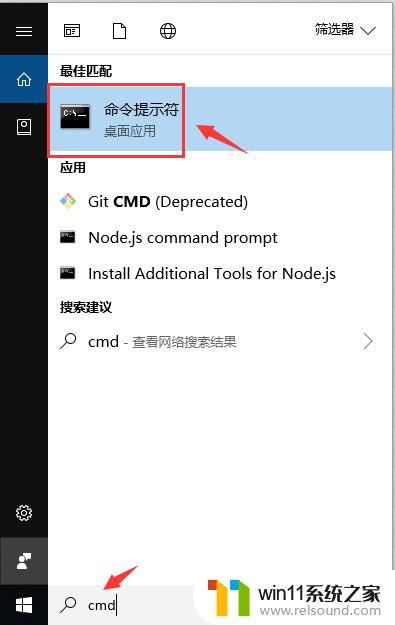
2.进入命令提示符界面以后。我们输入命令【ipconfig/all】然后按回车键,详细如下图
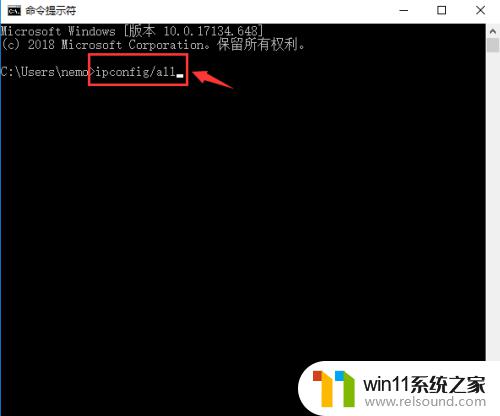
3.找到当前的网络适配器。然后就能找到【物理地址】,详细如下图
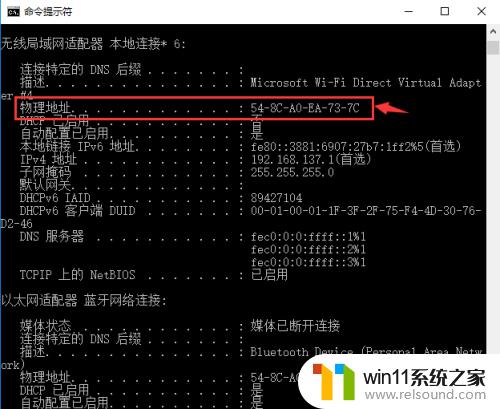
以上就是win10查看物理地址的方法的全部内容,有需要的用户就可以根据小编的步骤进行操作了,希望能够对大家有所帮助。
win10查看物理地址的方法 win10怎么看物理地址相关教程
- win10ip地址怎么设置 win10ip地址设置的方法
- win10查看系统开放端口的方法 win10系统开发端口如何查看
- 如何查看win10激活码 win10怎么查看激活码
- 战地3无法在win10运行解决教程 win10战地3无法运行游戏怎么办
- win10管理员权限删除文件夹的解决方法 win10需要权限才能删除文件怎么办
- win10卸载王码输入法的方法 win10怎么卸载王码输入法
- win10管理没有与之关联的程序
- win10打开应用弹出商店怎么办 win10打开应用总是会弹出商店处理方法
- win10关闭工作区的方法 win10工作区怎么关
- win10插上耳机还是外放声音怎么办 win10插了耳机还是外放处理方法
- win10不安全连接怎么设置为安全
- win10怎么以兼容模式运行程序
- win10没有wlan连接选项
- 怎么检查win10是不是企业版
- win10怎么才能将浏览过的记录不自动保存
- win10无法打开gpedit.msc
win10系统教程推荐